文章詳情頁
win10系統打開自動設置時間功能的方法
瀏覽:107日期:2023-03-22 17:56:11
相信很多朋友的電腦中安裝的系統是win10系統,這款操作系統在以往版本的系統上進行了優化升級,因此性能更加穩定,功能也更加全面。我們在使用這款操作系統的過程中,會看到桌面右下角會顯示日期和時間,有時候這個日期和時間會與實際日期與時間有所偏差,因此我們可以在電腦中開啟自動設置時間功能,這樣就能夠有效保證電腦時間的正確性。那么接下來小編就給大家詳細介紹一下win10系統打開自動設置時間功能的具體操作方法,有需要的朋友可以看一看,希望這篇教程能夠幫到大家。

1.首先打開電腦,我們在電腦桌面的左下角點擊開始圖標按鈕,其上方就會出現一個窗口,我們在窗口左側點擊“設置”選項。
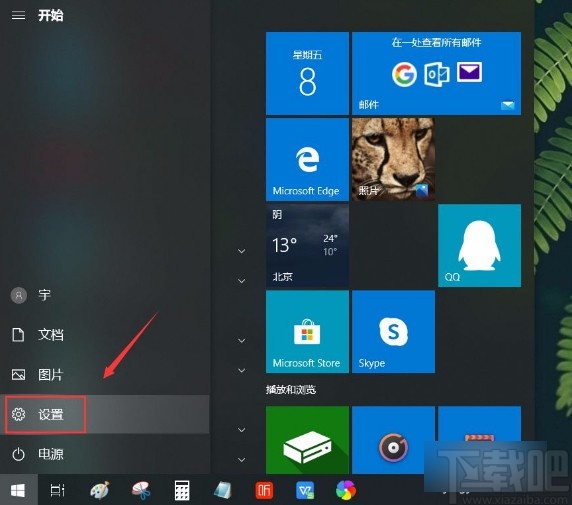
2.然后界面上就會出現一個設置頁面,我們在頁面上找到“時間和語言”選項,點擊該選項就可以了。
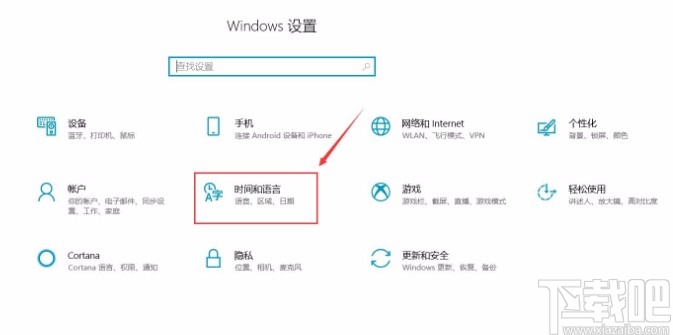
3.接著就會切換到時間和語言頁面,我們在頁面左側找到“日期和時間”選項,點擊它就可以進行下一步操作。
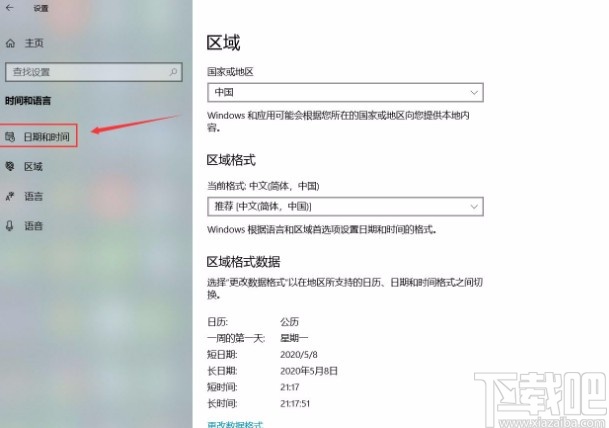
4.接下來在界面上就可以找到“自動設置時間”選項,其下方有一個開關按鈕,此時處于關閉狀態。
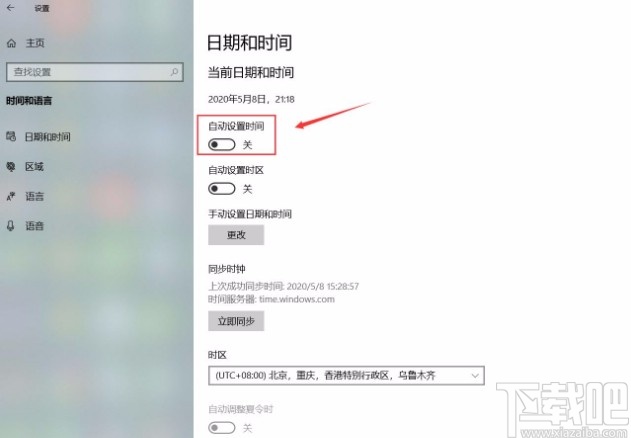
5.最后我們點擊“自動設置時間”選項下方的開關按鈕將其打開,如下圖所示,這樣就成功打開自動設置時間功能了。
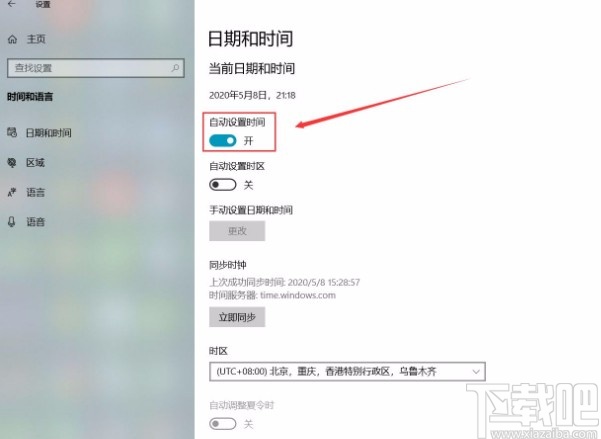
以上就是小編給大家整理的win10系統打開自動設置時間功能的具體操作方法,方法簡單易懂,有需要的朋友可以看一看,希望這篇教程對大家有所幫助。
相關文章:
1. 雷神DINO X7a筆記本怎樣安裝win10系統 安裝win10系統方法說明2. Win10系統Tomcat環境變量配置方法3. win10系統如何關閉百度云盤開機自啟功能4. 華為筆記本如何重裝系統win10?華為筆記本重裝Win10系統步驟教程5. 微星GT75 Titan 8RF筆記本如何安裝win10系統 安裝win10系統教程介紹6. 怎么使用命令提示符重裝Win10系統?使用命令提示符重裝Win10系統的方法7. 聯想YOGA 730筆記本怎么安裝win10系統 安裝win10系統說明8. Win10必應搜索不了怎么辦?Win10系統bing搜索不了的解決方法9. Win10系統提示停止響應怎么解決?Win10系統提示停止響應解決方法10. 戴爾XPS 13 9370筆記本如何安裝win10系統 安裝win10系統步驟介紹
排行榜

 網公網安備
網公網安備